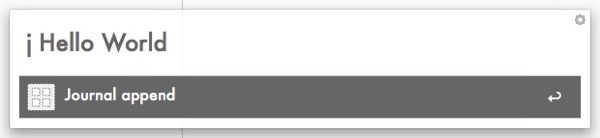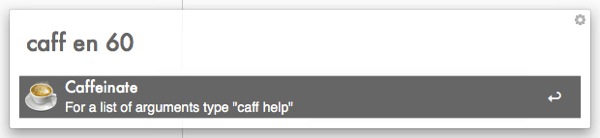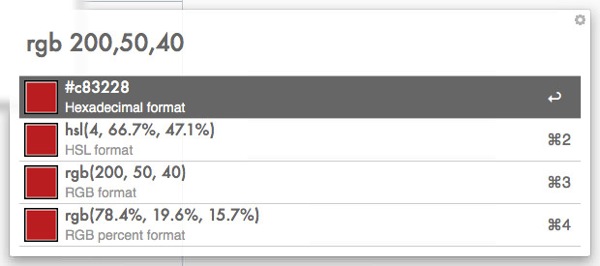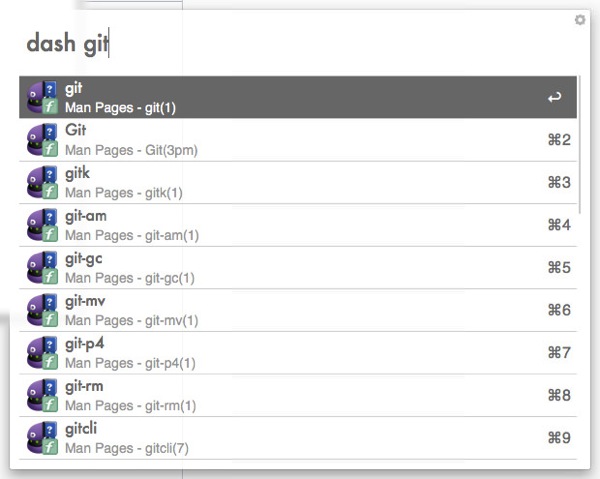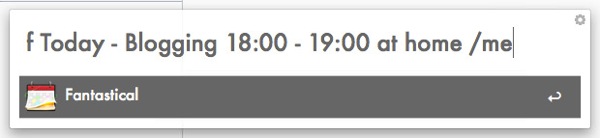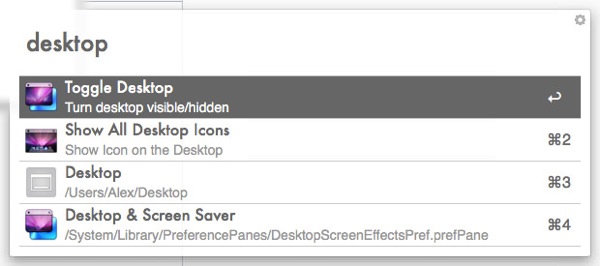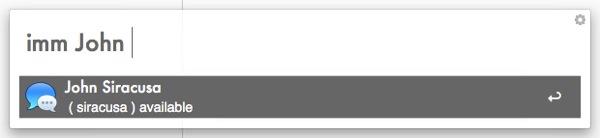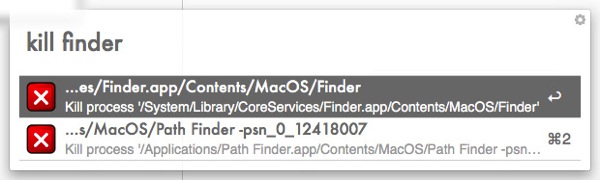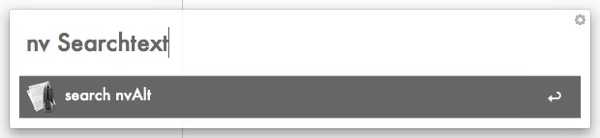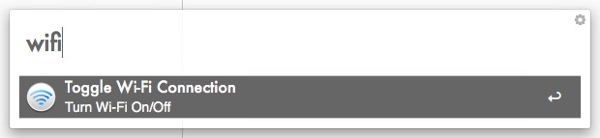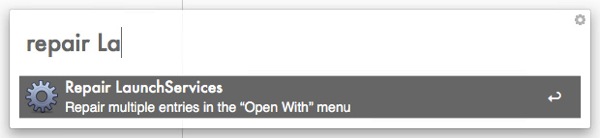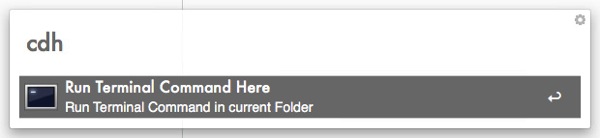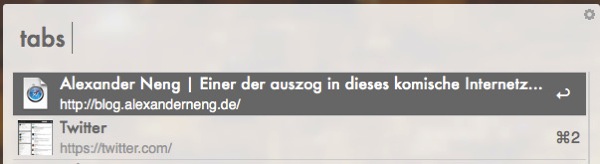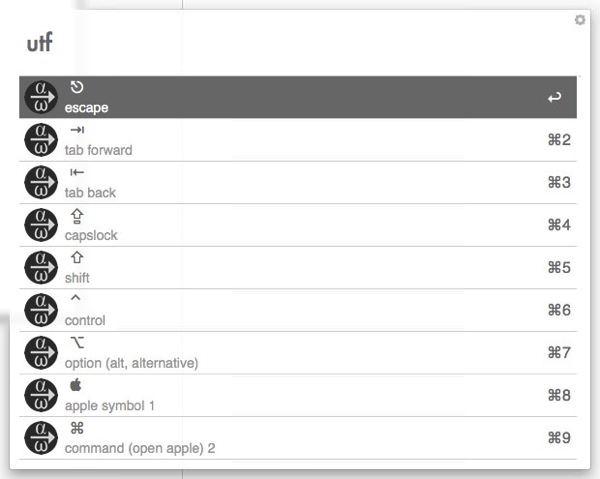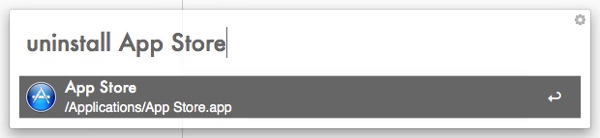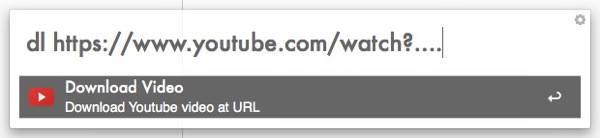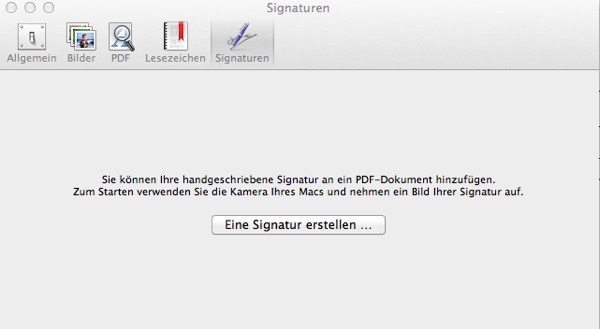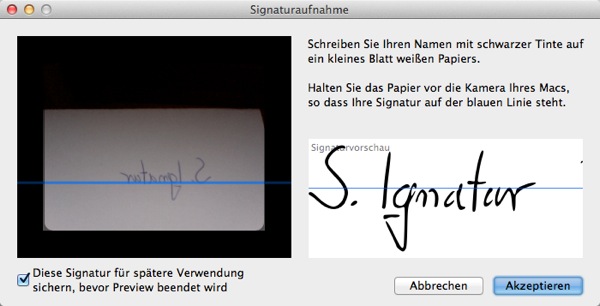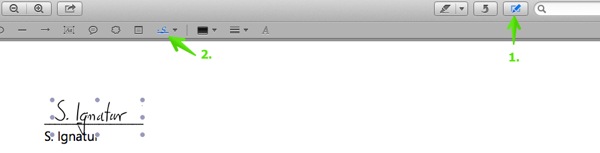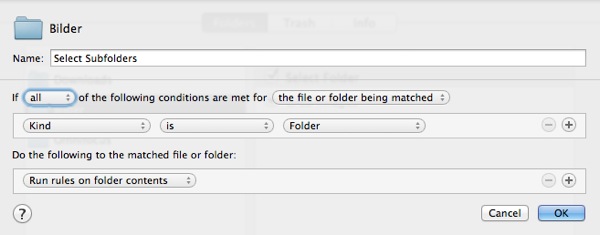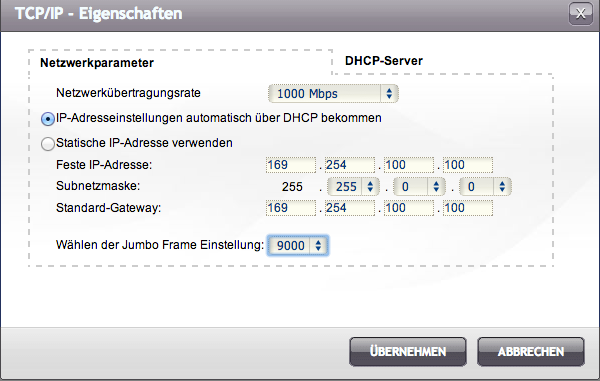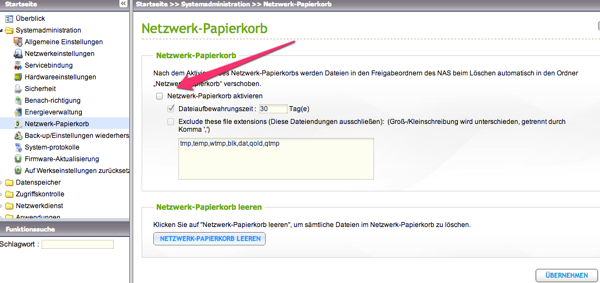Mein persönlicher Datengau
Es wird dem geneigten Nerd ja vieles nachgesagt, in der Regel jedoch nicht, dass er unachtsam mit seinen Daten umgehen würde. Gleiches gilt auch bei mir, aber was sich Anfang des Jahres bei mir und meiner Hardware zugetragen hat, ist schlichtweg einen Blogpost wert.
Mein Setup
Bei mir zuhause werkeln ein iMac, ein MacBook Pro und diverse iDevices, letztere machen Ihre Backups auf den Macs, diese wiederum machen ihr TimeMachine Backups auf ein QNAP TS–210NAS
, welches von einer externen Festplatte sporadisch gesichert wird. Das NAS dient weiterhin als Datensilo für diverse Multimedia-Dateien sowie unter anderem auch für die Aperture– Bilderdatenbank.
Am Anfang War Das Krzzzz
Es begann am 23.12.13 – es war wieder mal Zeit für ein Backup vom NAS, also die externe HDD angesteckt, angeschaltet und dann kam dieses ekelhafte Geräusch, welches den meisten h3re-Bastlern gut bekannt sein dürfte: “Krzzz” gefolgt von Piep.. Für die nicht technisch-informierten Leser an dieser Stelle eine kurze Erklärung. “Krzzz” signalisiert einem recht deutlich, dass gerade bei einer drehenden Scheibe, welche sich innerhalb einer Festplatte befindet, der Schreib-Lese-Kopf an irgendeiner Stelle “aufgesetzt” hat – Fachleute sprechen vom sog. Headcrash. Das bedeutet im Grunde eines: die Festplatte ist ein Datengrab und kann nicht mehr verwendet werden. In meinem Fall war das sogar abzusehen, die Platte hatte mehr als fünf Jahre auf dem Buckel und gehört somit schon zum alten Eisen. Da sie aber nur als Backup-Platte fungiert, habe ich das als nicht weiter tragisch empfunden und wollte mich nach den Feiertagen drum kümmern. Aber wie so oft sollte es etwas anders kommen…
Der Piieeeeeep Des Todes
Zwischen den Jahren war ich nicht zu Hause, die vorhandene Hardware wird daher auch ordnungsgemäß heruntergefahren und mithilfe einer Überspannungsschutzsteckdose komplett vom Stromnetz getrennt.
Am 31.12.13, wieder daheim angekommen, wollte ich natürlich das NAS in Betrieb nehmen, also Steckdose anschalten und brzzz – mit einem kleinen Knall fliegt mir die die Sicherung um die Ohren! Komisch…, aber hier fehlt mir tatsächlich ein genauer Erklärungsgrund, wieso die Überspannungssteckdose einen Kurzschluss verursacht. Also schnell eine alternativ besorgt, angeschlossen und angeschaltet. Nun meldete sich das NAS nur noch mit einem lauten, eindringlichen: Piieeeeeeep. Der obligatorische Reboot brachte auch nur das grauenhafte Geräusch zutage, so dass ich weiter forschen musste. Laut Handbuch und der Anzeige der LEDs am Gerät war offensichtlich die Konfiguration des Raids (in meinem Falle Raid 1 mit zwei Platten) zerschossen und die Daten somit zwar noch auf der Platte vorhanden, aber eben nicht mehr für das NAS selbst lesbar… Okay, externe Festplatte Schrott, das NAS im Moment auch nur ein Haufen Datenmüll, jetzt muss erstmal Nachschub her!
Fix eine externes Gehäuse von inXtron Bestellt, dazu eine WD Red mit 2 TB Speichervolumen. Beides würde schon am 03.01.14 geliefert werden.
Ist Das Alles?
Natürlich nicht! Am 02.01.14 meldete sich plötzlich mein MBP, in dem es mir mitteilte, dass es auf eine bestimmte Datei keinen Zugriff mehr hätte und ich doch bitte die Disc Permission reparieren solle. Gut, das ist jetzt nichts Kriegsentscheidendes. Fix alle Programme gespeichert und los geht‘s! Nach kurzem Werkeln meldet sich dann das Festplattendienstprogramm, dass es doch bitte zum Reparieren der Disc-Permissions exklusiven Zugriff auf eben diese haben möchte, dies kann mithilfe eines Reboots gewährleistet werden, hm…na Ok, also Reboot – klick.
Das nächste was mein MBP angezeigt hat war ein riesiges Fragezeichen auf dem Bildschirm, welches auf nach mehrmaligen Rebooten nicht verschwinden wollte. Kein OSX lud hoch, gar nichts. Auch ein Single-User- oder ein Save-Boot brachten kein Betriebssystem zum Vorschein. Einzig der Reparaturmodus funktionierte und das von dort aufgerufene Festplattendienstprogramm meldete umgehend zwei gefundene Fehler, die es selbst nicht zu beheben imstande war.
Die EFI-Partion war verschoben:
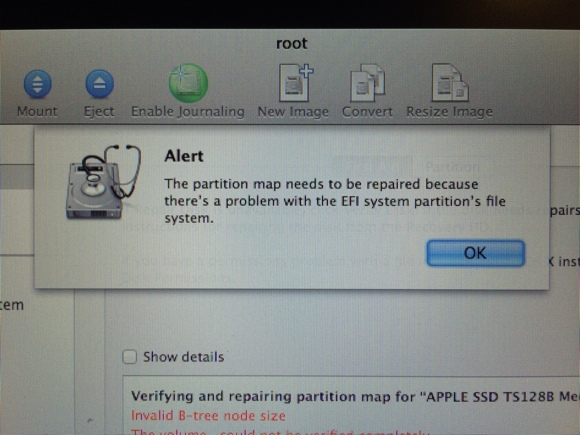
Dies ist zwar ein Fehler, der in der Regel nicht vorkommen sollte, aber Okay, was ist bei mir hier gerade schon die Regel? Also Fix die EFI-Partition wieder repariert und es kann weiter gehen, ABER!
Fehler Nummer zwei war dann doch eine Nummer zu schwerwiegend.
Invaild B-Tree node Size:
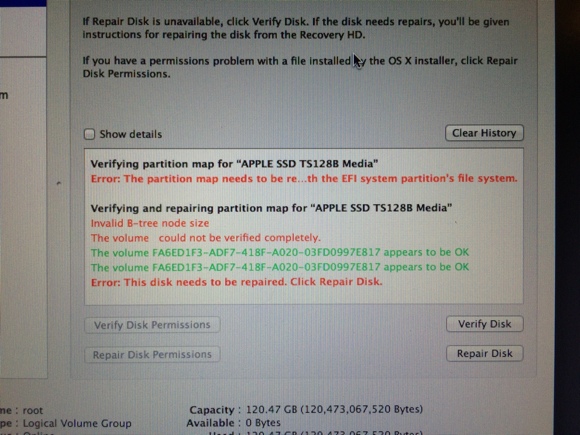
Der B-Tree ist im Grunde genommen – sehr sehr vereinfacht erklärt – die Grunddatenstruktur wie die Daten auf der Festplatte (in meinem Falle eine SSD) abgelegt werden. Das Betriebssystem merkt sich nicht wo genau welche Datei abgespeichert wird, sondern es wird ein Index erzeugt, der wiederum Referenzen hat, die Wissen wo die benötigten Dateien zu finden sind.
Da es sich, wie schon gesagt, um eine SSD handelt, die sich hier gerade weigert Ihre Daten zu finden ist das wiederherstellen dieses Baumes auch kein wirkliches Kinderspiel mehr. Da müssen dann schon Tools wie Disk-Warrior ran, aber, wie sollte es auch anders sein, auch die eingesetzten Tools versagten bei mir.
Kurze Zusammenfassung
Auf der haben Seite: Kaputte externe Festplatte, zerschossene Raid-Konfig und obendrauf noch eine zerschossene SSD im MackBookPro.
Zum Glück gibt es bei Apple den sogenannten Target-Disc-Mode dieser erlaubt es, einen Mac via FireWire an einen anderen Mac anzuschließen und vom Host aus auf die Daten des angeschlossenen Rechners zuzugreifen. Dies habe ich gleich genutzt, um erstmal die wichtigsten Dateien vom MBP auf den iMac zu sichern. Nachdem dies geschehen war konnte ich auch versuchen das MBP Neu zu installieren, bedingt durch die Tatsache, dass das wahrscheinlich sehr lange dauern würde (Dorf-DSL vs. 5GB Image) sollte das ganze über Nacht passieren.
Der nächste morgen: Installation canceled. Warum? Keine Ahnung! Auch ein zweiter Versuch schlug fehl.
Rsync Ist Dein Freund
Mittlerweile sind auch die bestellten Teile angekommen und wurden sogleich genutzt, die Daten der alter NAS-Platten zu sichern. Dies gestaltet sich nur insofern schwierig, dass das NAS als Datensystem ext4 verwendet und OSX damit erstmal nichts anzufangen weiß. Abhilfe schaffen zwei Tools, einmal Fuse for OSXund darauf aufbauend Ext4Fuse. Damit bekommt man die Platten zumindest ReadOnly gemounted. Mithilfe von Rsync konnten auch alle Daten gesichert werden, so dass zumindest das NAS wieder einigermaßen gesichert war, allerdings sollte man für diesen Vorgang ein wenig Zeit einplanen. Zumindest bei mir hat es bei rund 800GB an Daten eine gefühlte Ewigkeit gedauert, bis Rsync alle Daten kopiert hatte. Auch die vorher schon erwähnte Aperture Library funktionierte nach dem Kopieren tadellos, soviel zum Thema, dass die nur lokal gespeichert werden soll…
Neues MacBook Pro
Nachdem bei mir die Bastelfreude so langsam dem Bach runterging, ich obendrein Klausurphase hatte und auch wieder eine Mütze voll Schlaf bitte nötig war, habe ich mich am 05.01 dazu entschlossen, den ohnehin für dieses Jahr geplanten Kauf eines neuen MBP vorzuziehen.
Also Fix beim Apple Store in Augsburg vorbeigeschaut und mir ein 13“ Retina MBP gekauft. Hier sei kurz angemerkt, solltet Ihr Student sein, schaut nach ob Eure Uni / FH bei Apple on Campus mitmacht, hier bekommt Ihr nämlich nicht nur die üblichen 6% Bildungsrabatt sondern satte 12%!
Und gleich noch ein Tipp, solltet Ihr viele Daten via Netzwerk auf dem NAS bearbeiten, kauft euch gleich einen Thunderbolt auf Ethernet Adapter zum MBP, über WLAN kann man zwar hervorragend Surfen, aber zum schnellen Kopieren und Bearbeiten von Daten im Netzwerk taugt dieser Standard immer noch nichts!
Das ”Neue“ war dann, dank Backup des ”Alten", welches auf dem iMac lag auch recht zügig betriebsbereit und macht nun riesig viel Spaß.
Und Weiter?
Einen Tag später habe ich das NAS wieder neu aufgesetzt und die Daten zurückgespielt. Zwei Tage später fiel prompt eine der Platte im NAS aus, so dass ich gleich zwei neue Platten (WD-Red) bei unterschiedlichen Händlern gekauft und verbaut habe. Jetzt dürfte dann für`s erste ruhe sein mit Ausfällen aller Art, aber wer weiß…
Zudem habe ich mich jetzt für ein verschlüsseltes Online-Backup via Crashplan entschieden, dass ist dann für die absoluten Notfälle gedacht.
Das “alte” MacBook wird nun mit einer neuen SSD ausgestattet und verkauft.
Fazit Und Tl;dr
- Macht immer euer Backups!
-
Ein NAS ist kein Ersatz für eine weitere Backup-Instanz!
-
Ein NAS bietet auch mit Raid 1, 5 oder 10 keine Datensicherheit!
-
Tauscht regelmäßig alte Festplatten aus oder nutzt mehrere Unterschiedliche!
-
Rsync ist dein Freund!
-
Vertraue bei allen Teilen, die Strom führen nur Qualitätsanbietern!
-
Apple hat an vielen Stellen sinnvolle Methoden um Daten zu sichern, oder zu retten, informiere dich darüber!
-
Macht immer euer Backups!